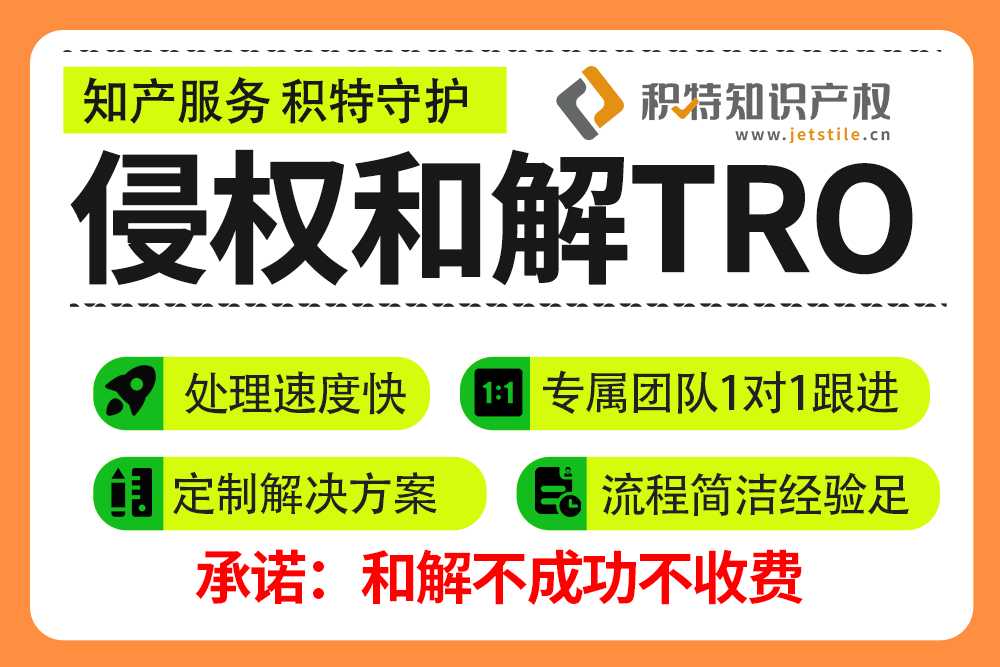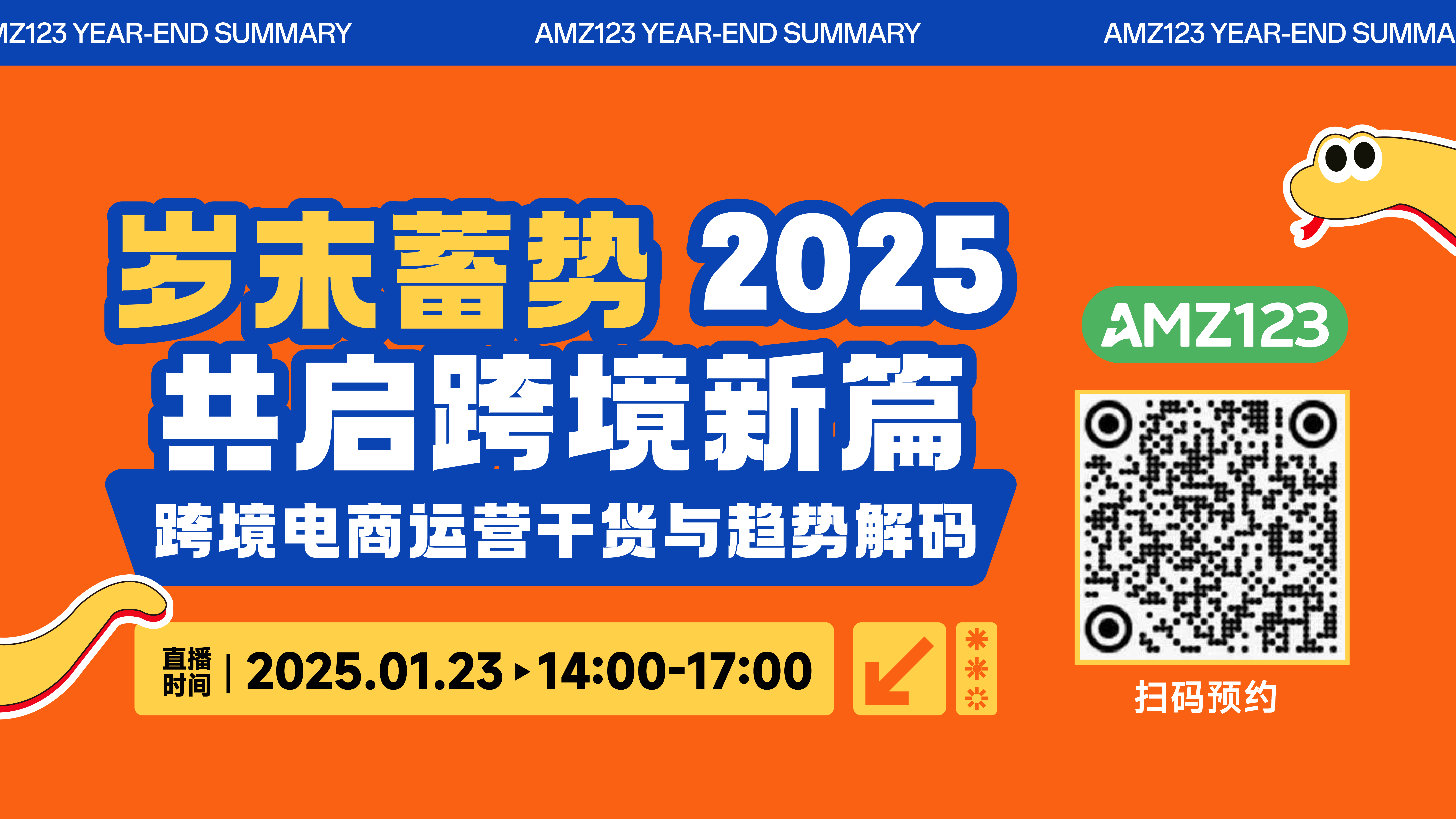免费外贸邮件群发软件iContact图文教程
这是一款世界级的邮件营销工具!
1. 填写注册信息 (先注册,边看教程边实际操作使用方法)
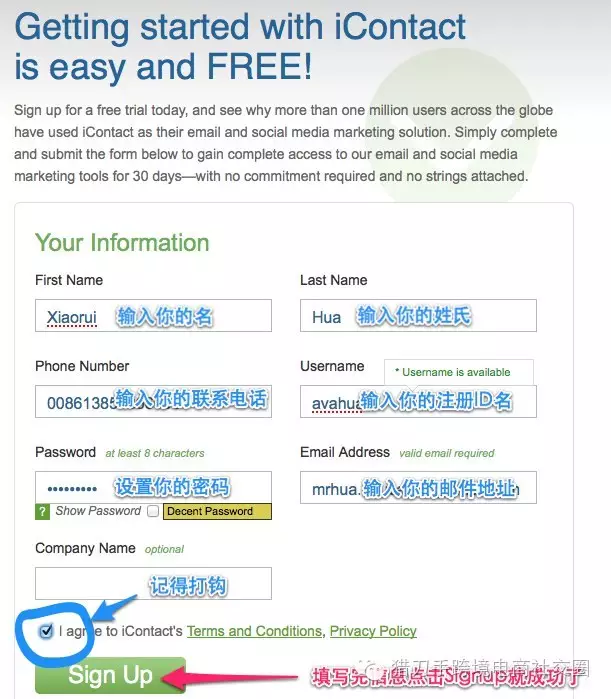
2. 去邮箱点击确认
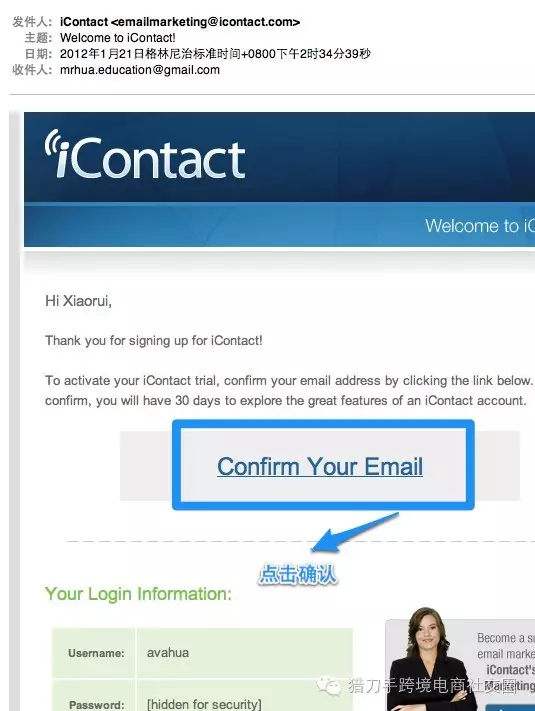
3. 群发工具界面介绍
导航区域分为:
Contact 添加邮件列表和管理邮件列表
Email 制作邮件内容
Social 结合Facebook, Twitter社会化营销(新功能)
Report 查看分析发送结果-多少人打开,多少人点击了你的链接
面板区域:
下图只截取了左半边,实际可以看到你本月发送了多少邮件,发送结果报告简要等信息
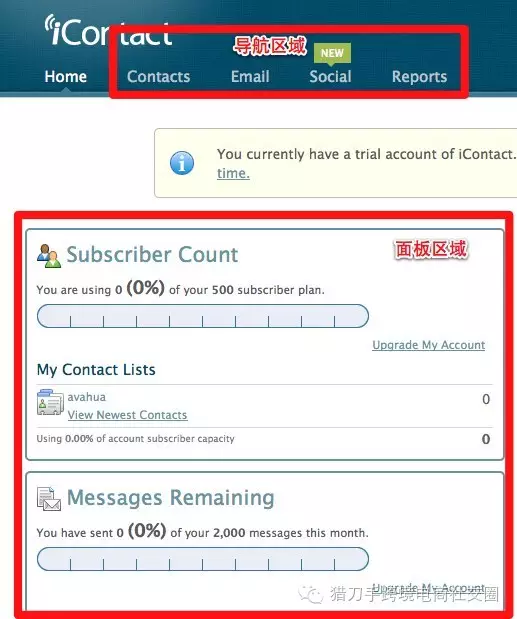
4. 建立邮件列表
选择Contact中的Create a list建立邮件列表,一共有四种建立列表方式
Upload From File 直接上传CSV文件
Once at a Time 手工一个一个添加
Copy & Paste 复制和粘贴邮件地址 (本教程采用复制提前准备好的邮件地址来演示)
Sign-Up Forms 通过网站上的邮件订阅来获取
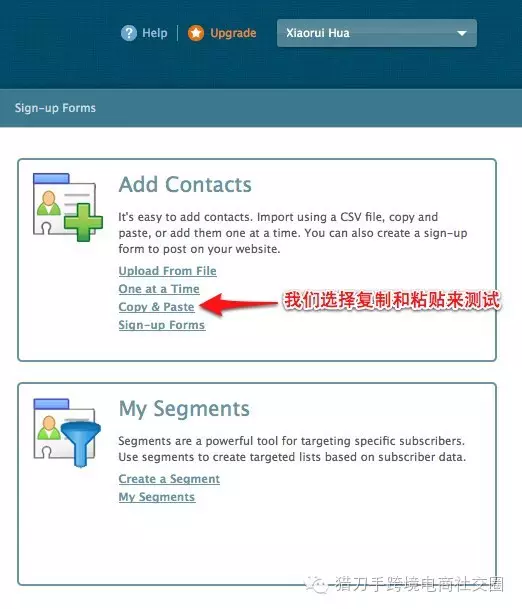
5. 复制你的客户邮件地址,然后粘贴到工具里

6. 成功添加一个邮件列表
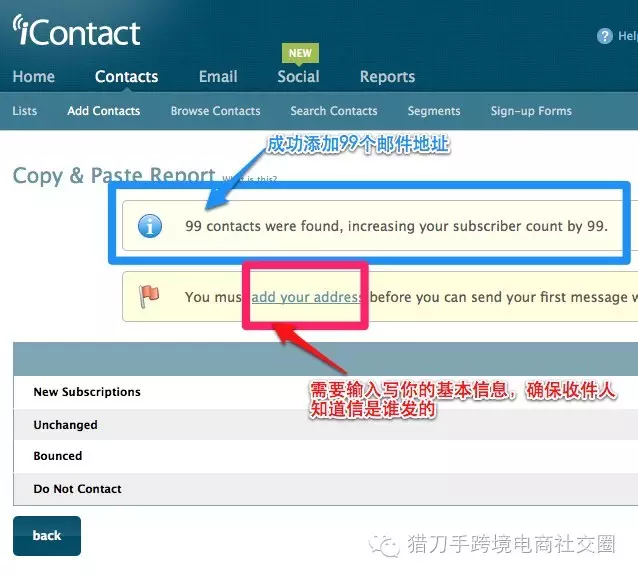
7. 制作邮件
选择导航中的Email后,点击Create a Message开始制作邮件
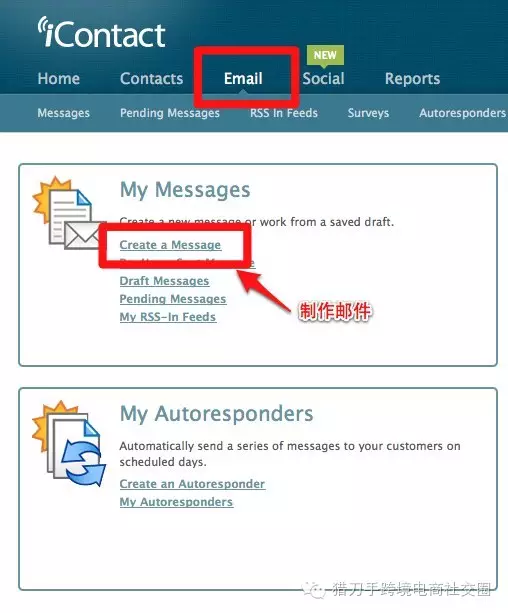
8. 选择邮件的格式
选择MessageBuilder来制作邮件样式,内含现成600多款邮件样式模板
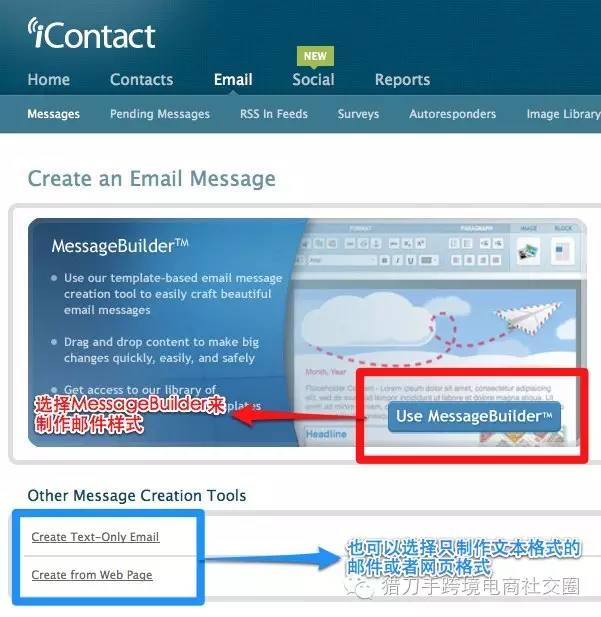
9. 选择系统自带的600款设计好的邮件模板
左侧分类导航有各行各业的邮件模板,不管你是哪个行业,都可以找到适合自己的邮件模板,再也不用为设计邮件样式头疼了。
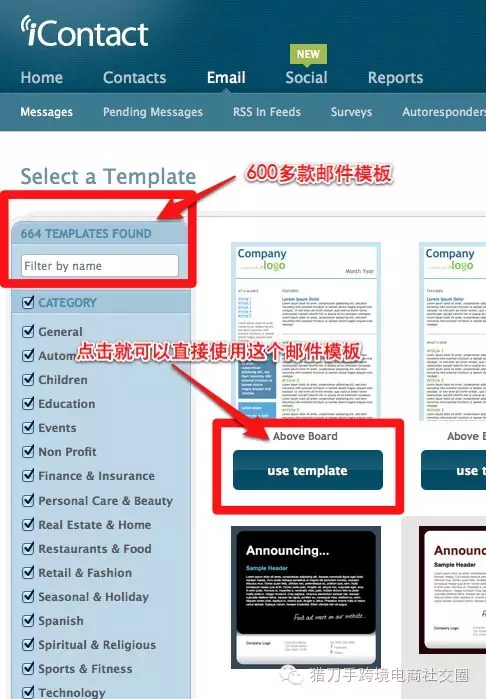
10. 开始编辑邮件内容
选择好喜爱的模板后,就可以开始编辑邮件内容
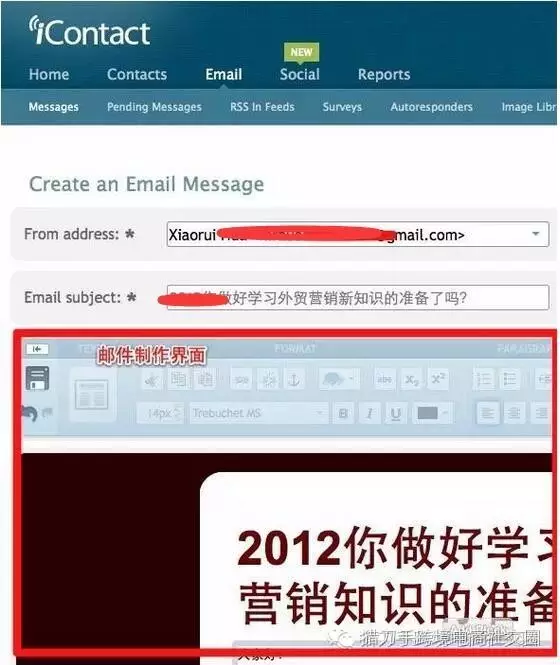
11. 选择发送到哪个列表
在步骤5和步骤6中我们成功制作了一个新列表,当邮件内容编辑完成后,选择一个邮件列表发送即可, 同时你可以分享你的Newsletter到SNS营销网络,可谓功能强大。
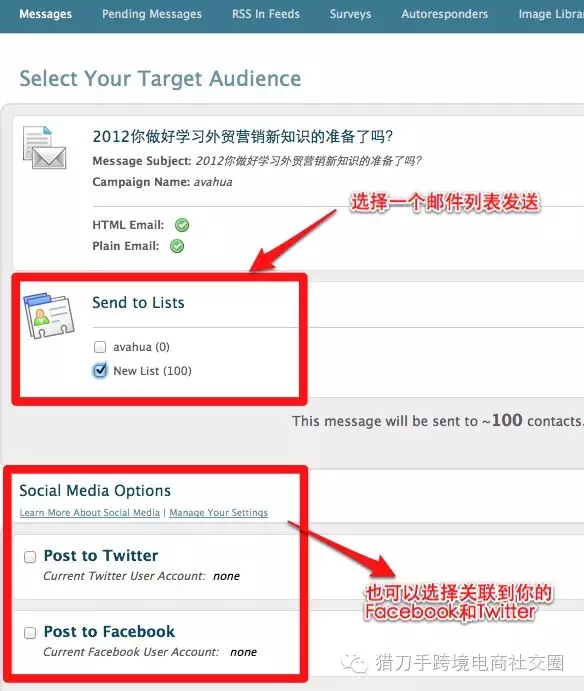
12. 立刻发送或者设置发送时间
在下图红框里输入一个名字后,就可以发送邮件了。你可以选择‘Deliver Immediately’立刻发送或者设置发送时间(没截图出来)
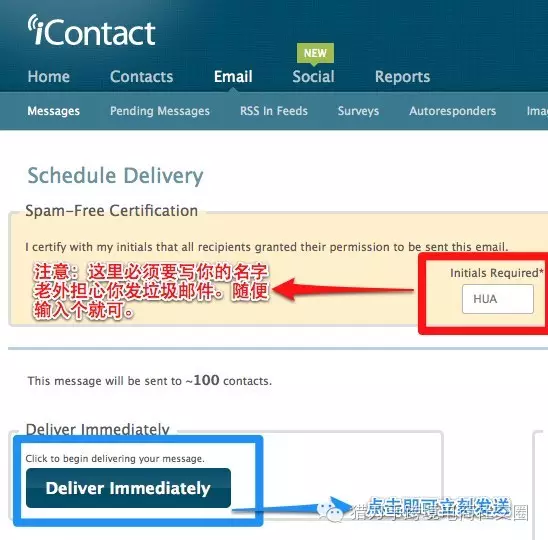
13. 发送成功后查看结果
当发送结束后,你可以返回首页看发送结果的数据分析,同时也可以在导航中的‘Report’看更细致的报告,下图为首页的数据简报截图
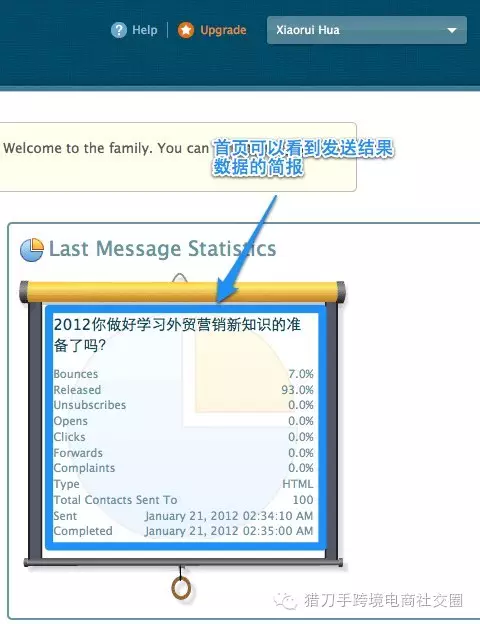
14. 如果需要更详细数据,进入导航中的 ‘Report’
进入Report后可以看到更细致的数据,除了上面展示的数据外,还可以看到有多少人分享了你的邮件在Twitter, Facebook, Google+, Linkedin.
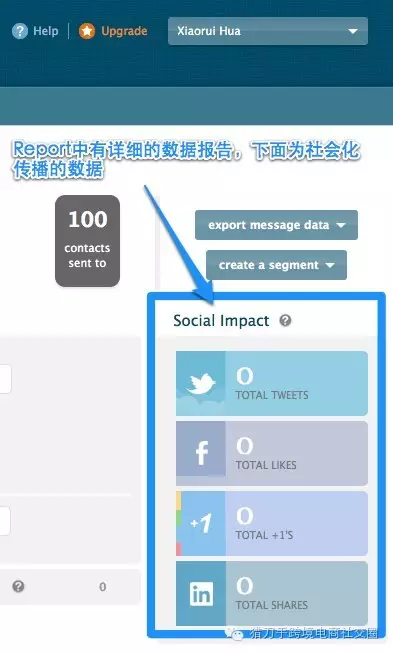
上面的教程介绍了这款工具从注册到发送邮件的全过程,当然这只是它的功能之一,IContact还有许多更强大的功能,比如细分邮件列表做精准邮件营销;嵌入你的网站或者博客收集客户邮件资料等。更多内容关注微信:SC9947
不同于其他的国外邮件营销工具发送国内邮件时候很多都进入垃圾箱,这款工具不但适合发送给国外的邮件地址也能发送给国内的邮件地址。
最后总结:
不要购买国内的邮件群发工具,基本都是假的,发送的数据非常不准确,告诉你发送成功,其实并没有,否则他们如何兜售这些工具?
一般贩卖海关数据的也是假的居多,尤其是几百块的那种,100%都是假的。验证的最好办法就是打电话过去确认。
最后如果你坚持要发那些靠软件采集来的邮件,那么请不要用你企业邮箱,因为这会让你和你公司的账户进入黑名单,从此完蛋。你必须要有一个这样的海外的群发工具,用这个邮件营销工具去悉心打理那些你真正的客户,让这个邮件列表不断壮大。这才是正确的邮件营销方式,同时给出的数据分析也是最真实的,非常有利用你衡量效果和投资回报率!